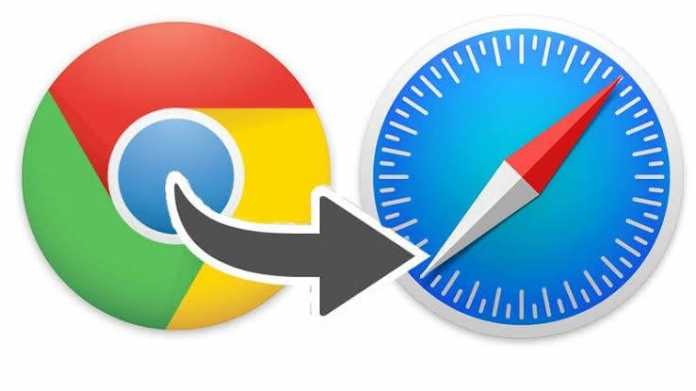
نعلم جميعًا مدى جودة ومذهلة متصفح Google Chrome ، ومع ذلك ، فإن الأخبار المحزنة هي أنه يستنزف البطارية بأقصى سرعة بغض النظر عن عدد علامات التبويب التي تفتحها. لتجنب ذلك ، يرغب العديد من مستخدمي Mac في التبديل إلى Safari. ومع ذلك ، فإن التبديل إلى Safari يعني أنه يجب عليك استيراد كل كلمات المرور الخاصة بك من Chrome إلى متصفح Safari.
كيفية إجراء هذا الاستيراد هو ما سننظر إليه في هذا المنشور. هناك طريقة سهلة لاستيراد كلمات مرور Google Chrome إلى Safari. نتفق على أن Safari لا يأتي بميزات غنية مثل الكروم ، ومع ذلك ، فهو أكثر كفاءة في استخدام الموارد مما يجعله مثاليًا لمستخدمي MacBooks و MacBook Pro.
يمكن أن يستنزف Chrome بطارية جهاز Mac الخاص بك في أي وقت من الأوقات ، بينما يمكن لرحلات السفاري الاحتفاظ بالبطارية لبضع ساعات أثناء تصفح الإنترنت. للحصول على التجربة الكاملة ، يجب عليك نقل جميع بيانات التصفح وكلمات المرور الخاصة بك من Chrome إلى Safari.
يأتي Safari مزودًا بخيار استيراد كلمات المرور مع تحديث macOS 10.15.4. سيسهل ذلك على الأشخاص الذين يعتمدون على كلمة مرور Chrome الآمنة استيراد كلمة مرورهم بسهولة إلى Safari.
ميزة استيراد كلمات مرور Google Chrome إلى Safari
على الرغم من أن Safari ليس المتصفح الافتراضي على جهاز Mac الخاص بك ، فلا يزال من المهم استيراد كل كلمة مرورك من Chrome وكلمة المرور. هذا لأنه عند استيراد كلمات المرور إلى Safari ، يتم تخزينها في ملف iCloud سلسلة المفاتيح وسيقومون بالمزامنة تلقائيًا مع أجهزة Apple الأخرى بما في ذلك أجهزة iPhone و iPad أيضًا.
بينما يستخدم معظم الأشخاص Google Chrome على أجهزة Mac ، فإنهم يميلون إلى استخدام Safari على Mac وهذا لأنه أسرع وأكثر كفاءة في استخدام الموارد. الآن بعد أن تمت الآن مزامنة جميع كلمات مرور Chrome الخاصة بك مع iCloud Keychain ، فهي متاحة الآن على جهاز iPhone أو iPad أيضًا. هذا سيجعل التصفح أكثر متعة.
كيفية استيراد كلمات مرور Google Chrome إلى Safari و iCloud Keychain
للبدء ، تأكد من تثبيت Chrome بالفعل على جهاز Mac الخاص بك مع تسجيل الدخول إلى حساب Google الخاص بك ، ثم اتبع هذه الخطوة.
خطوة 1 على كمبيوتر Mac ، انتقل إلى Safari وانتقل إلى قم بتقديم > الاستيراد من. حدد Chrome من قائمة المستعرضات.
خطوة 2 الآن من مربع الحوار ، حدد كلمات المرور. يمكنك أيضًا استخدام هذه الخيارات لاستيراد محفوظات الاستعراض والإشارات المرجعية من Chome إذا لم تكن قد قمت بذلك بالفعل. بعد ذلك ، أغلق Google Chrome.
خطوة 3 انقر على زر الاستيراد وأدخل كلمة مرور Mac للتأكيد. تأكد من قبول زر "السماح دائمًا" بدلاً من "السماح" إذا كان جهاز MacBook الخاص بك يحتوي على معرف اللمس ، فيمكنك استخدامه للتحقق.
فقط انتظر بضع ثوان ثم تحقق من Safari. يجب أن ترى أنه تم استيراد جميع الإشارات المرجعية وسجل التصفح وكلمات المرور من Chrome. بعد ذلك ، يمكنك التحقق لمعرفة ما إذا كان قد تم استيراد كل كلمة مرورك من Google Chrome.
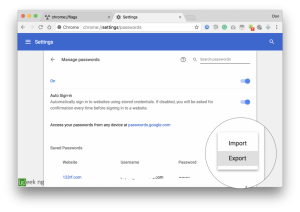





اترك تعليق